Một chiếc bàn phím phản hồi chậm hoặc bị trễ (lag) có thể gây ra rất nhiều khó chịu, đặc biệt khi bạn đang làm việc hoặc chơi game. Tình trạng này không chỉ làm giảm năng suất mà còn ảnh hưởng đến trải nghiệm sử dụng máy tính tổng thể. Nếu bạn đang mệt mỏi với việc bàn phím của mình không phản hồi kịp thời các thao tác gõ phím, đừng lo lắng. Có nhiều nguyên nhân khác nhau dẫn đến lỗi bàn phím bị trễ trên các hệ điều hành Windows 10 và Windows 11, từ các thiết lập hệ thống cho đến vấn đề về driver hay thậm chí là phần cứng. Bài viết này sẽ cung cấp cho bạn 9 phương pháp chi tiết và hiệu quả để khắc phục triệt để tình trạng bàn phím bị lag, giúp bạn lấy lại quyền kiểm soát và tận hưởng trải nghiệm gõ phím mượt mà trên chiếc máy tính của mình.
Điều Chỉnh Thuộc tính Bàn Phím
Việc thay đổi một vài thuộc tính trong cài đặt bàn phím có thể giúp giải quyết tình trạng độ trễ đầu vào. Đây là các bước bạn cần thực hiện:
- Nhấn tổ hợp phím Win + R, gõ “control keyboard” vào ô văn bản của hộp thoại Run và nhấn Enter.
- Trong cửa sổ “Keyboard Properties”, bạn sẽ thấy hai tùy chọn trong phần “Character Delay”:
- Repeat delay (Độ trễ lặp): Điều chỉnh khoảng thời gian từ khi bạn giữ một phím cho đến khi ký tự bắt đầu được lặp lại.
- Repeat rate (Tốc độ lặp): Cho phép bạn điều chỉnh tốc độ mà các ký tự này được lặp lại.
- Để loại bỏ độ trễ đầu vào, hãy rút ngắn Repeat delay (kéo về phía Short) và tăng Repeat rate (kéo về phía Fast). Bạn nên thử nghiệm với các mức độ khác nhau để tìm ra thiết lập mà bạn cảm thấy phản hồi nhanh nhất và phù hợp nhất với mình.
- Nhấp vào OK để lưu thay đổi và thoát.
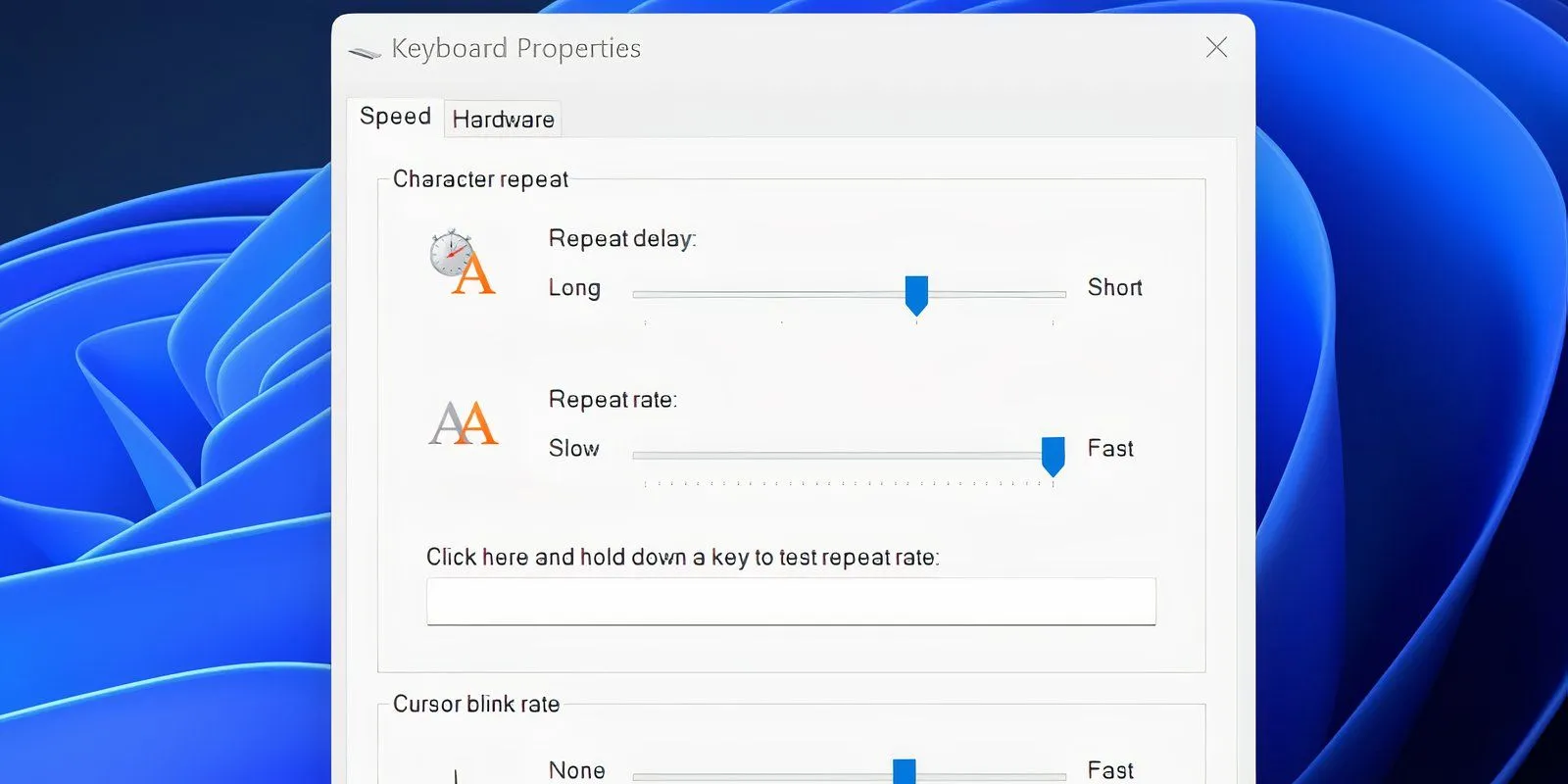 Cửa sổ Thuộc tính Bàn phím hiển thị cài đặt Độ trễ lặp và Tốc độ lặp để điều chỉnh phản hồi phím.
Cửa sổ Thuộc tính Bàn phím hiển thị cài đặt Độ trễ lặp và Tốc độ lặp để điều chỉnh phản hồi phím.
Cập Nhật hoặc Cài Đặt lại Driver Bàn Phím
Driver phần cứng là phần mềm giúp máy tính của bạn giao tiếp và điều khiển các thiết bị ngoại vi như bàn phím. Nếu driver của bàn phím đã lỗi thời hoặc bị hỏng, máy tính sẽ gặp khó khăn trong việc giao tiếp với phần cứng, dẫn đến tình trạng bàn phím bị trễ. Có một vài cách để tìm và thay thế các driver Windows đã lỗi thời. Dưới đây là cách cập nhật hoặc cài đặt lại driver bàn phím bằng Device Manager (Trình quản lý Thiết bị):
- Nhấn phím Win, gõ “Device Manager” (hoặc “Trình quản lý Thiết bị”) và nhấn Enter.
- Mở rộng mục “Keyboards” (Bàn phím).
- Nhấp chuột phải vào driver bàn phím của bạn (thường là “Standard PS/2 Keyboard” hoặc tên bàn phím cụ thể của bạn) và chọn Update driver (Cập nhật driver) từ menu ngữ cảnh.
- Chọn Search automatically for drivers (Tìm kiếm driver tự động). Nếu hệ thống của bạn có phiên bản cập nhật khả dụng, nó sẽ thông báo cho bạn và bạn có thể tiến hành cài đặt.
- Nếu không tìm thấy, bạn có thể chọn Search for updated drivers on Windows Update (Tìm driver cập nhật trên Windows Update) và cài đặt phiên bản mới hơn nếu có.
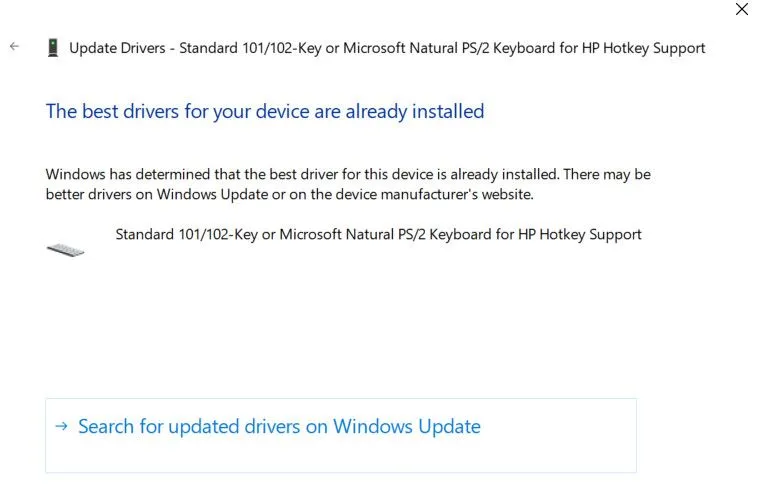 Quá trình tìm kiếm driver bàn phím mới thông qua tính năng Windows Update trên hệ điều hành.
Quá trình tìm kiếm driver bàn phím mới thông qua tính năng Windows Update trên hệ điều hành.
Ngoài ra, bạn có thể tự tải xuống phiên bản driver mới nhất từ trang web của nhà sản xuất bàn phím. Sau đó, làm theo các bước sau để cài đặt thủ công:
- Lặp lại các bước 1-3 ở trên và chọn Browse my computer for drivers (Duyệt máy tính của tôi để tìm driver).
- Tìm và chọn phiên bản driver đã tải xuống và tiến hành cài đặt.
Vô hiệu hóa Chức năng Filter Keys
Filter Keys (Phím Lọc) là một tính năng trợ năng được thiết kế để hướng dẫn Windows bỏ qua các lần nhấn phím ngắn hoặc lặp lại. Mặc dù hữu ích cho một số người dùng, nhưng tính năng này có thể là nguyên nhân tiềm ẩn gây ra độ trễ trong phản hồi của bàn phím. Bạn có thể khắc phục điều này bằng cách vô hiệu hóa Filter Keys từ cài đặt bàn phím.
- Mở Settings (Cài đặt) bằng cách tìm kiếm “settings” trong Start Menu.
- Trên Windows 10: Chọn Ease of Access (Trợ năng) từ bảng điều khiển bên trái, sau đó cuộn xuống mục Keyboard (Bàn phím) từ khung bên phải.
- Trên Windows 11: Điều hướng đến Settings > Accessibility (Trợ năng) > Keyboard (Bàn phím).
- Tìm tùy chọn Use Filter Keys (Sử dụng Phím Lọc). Dưới mục này, bạn sẽ tìm thấy một nút bật/tắt. Nếu nó đang bật (Enabled), hãy tắt nó đi (Off) và đóng ứng dụng Cài đặt.
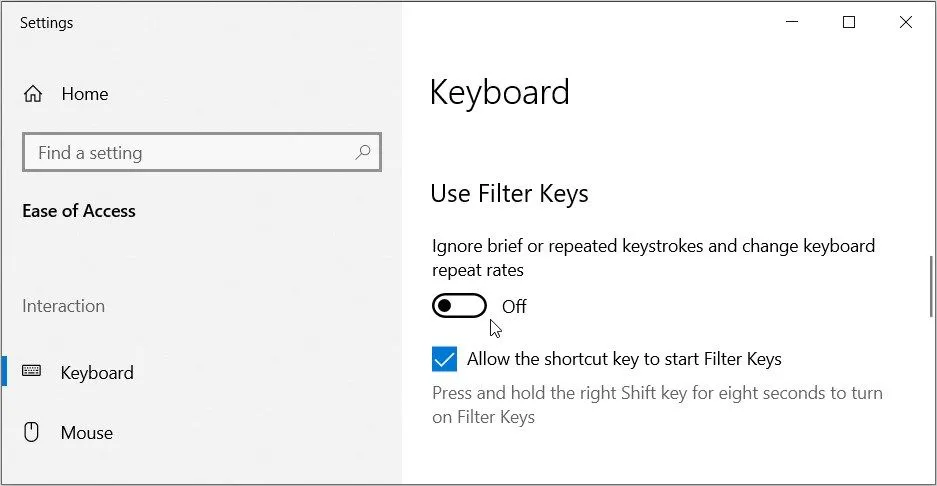 Tắt tùy chọn "Sử dụng Phím Lọc" (Filter Keys) trong cài đặt bàn phím của Windows để khắc phục độ trễ.
Tắt tùy chọn "Sử dụng Phím Lọc" (Filter Keys) trong cài đặt bàn phím của Windows để khắc phục độ trễ.
Sau đó, hãy thử gõ một cái gì đó vào trình soạn thảo văn bản của bạn và xem bàn phím còn bị trễ hay không.
Tắt các Chương trình Chạy nền
Đôi khi, việc có quá nhiều chương trình chạy ngầm (background programs) có thể tiêu tốn tài nguyên hệ thống, dẫn đến sự chậm trễ trong phản hồi của bàn phím. Để khắc phục, bạn nên đóng tất cả các chương trình không cần thiết đang chạy trong nền từ khay hệ thống (System Tray) hoặc sử dụng Task Manager (Trình quản lý Tác vụ) để kết thúc các tiến trình mà bạn không cần sử dụng.
Để mở Task Manager, bạn có thể nhấn Ctrl + Shift + Esc. Trong tab “Processes” (Tiến trình), tìm các ứng dụng hoặc tiến trình đang tiêu tốn nhiều tài nguyên CPU, RAM hoặc ổ đĩa và nhấp chuột phải để chọn “End task” (Kết thúc tác vụ).
Tắt Chế độ Game Mode
Chế độ Game Mode (Chế độ Trò chơi) của Windows được thiết kế để tối ưu hiệu suất chơi game bằng cách ưu tiên tài nguyên hệ thống cho trò chơi và hạn chế các tiến trình nền. Tuy nhiên, trong một số trường hợp, chế độ này lại có thể gây ra độ trễ đầu vào trên máy tính Windows, bao gồm cả bàn phím. Do đó, tốt hơn hết bạn nên tắt nó đi, đặc biệt là khi bạn không chơi game.
Để tắt Game Mode:
- Mở Settings (Cài đặt).
- Điều hướng đến Gaming (Chơi game) > Game Mode (Chế độ trò chơi).
- Tắt nút bật/tắt (toggle) của Game Mode.
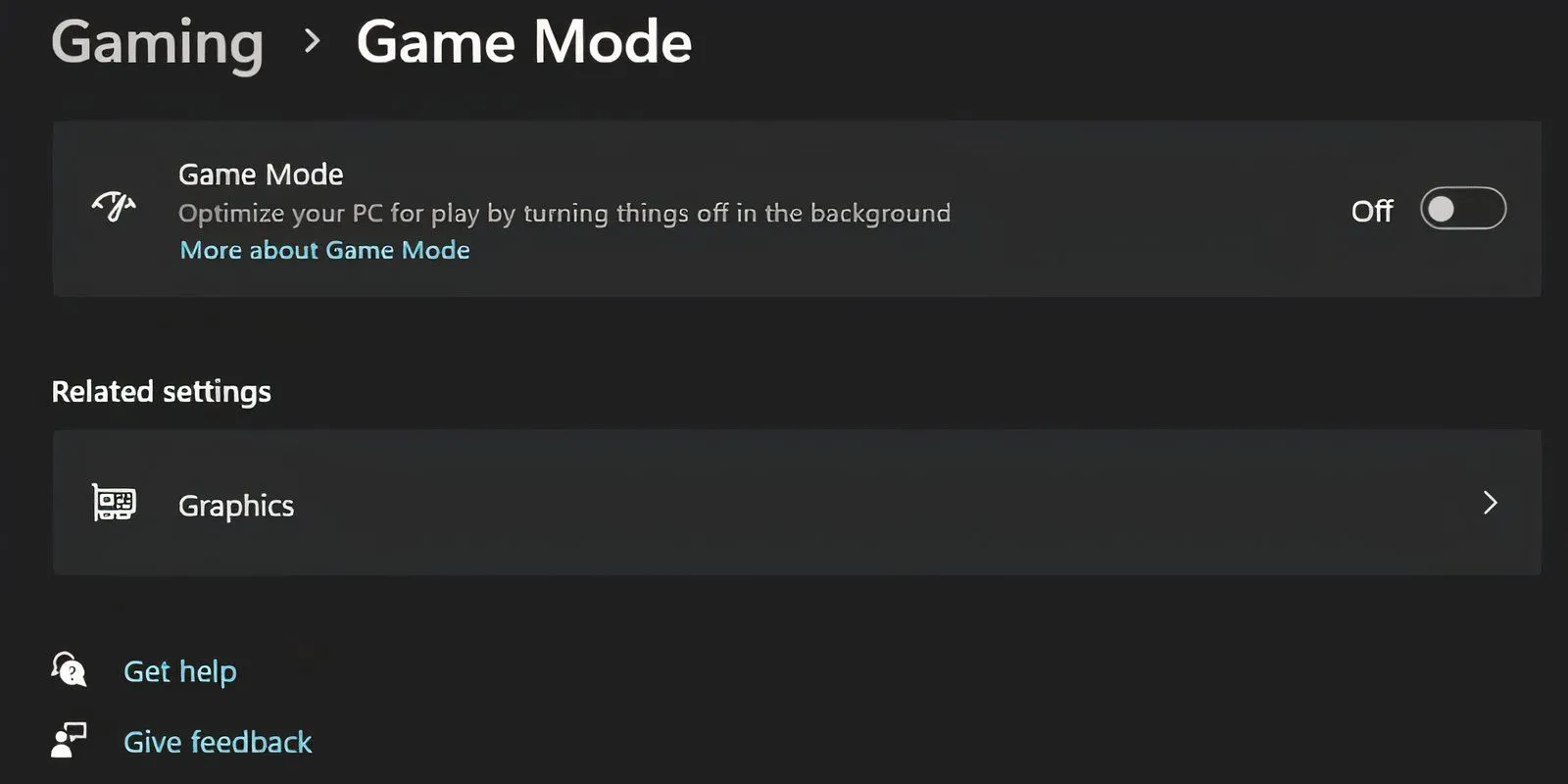 Giao diện ứng dụng Cài đặt của Windows với tùy chọn Chế độ Trò chơi (Game Mode) đã được tắt.
Giao diện ứng dụng Cài đặt của Windows với tùy chọn Chế độ Trò chơi (Game Mode) đã được tắt.
Kiểm tra Bàn Phím trong Chế độ Safe Mode
Safe Mode (Chế độ An toàn) chạy Windows với số lượng driver và dịch vụ tối thiểu, đây là một cách tuyệt vời để cô lập các vấn đề liên quan đến phần cứng hoặc phần mềm. Nếu bàn phím của bạn hoạt động bình thường trong Safe Mode, điều đó có nghĩa là vấn đề không phải do phần cứng bàn phím mà có thể liên quan đến driver hoặc phần mềm bên thứ ba đang chạy trên hệ thống của bạn. Trong trường hợp này, bạn nên cài đặt lại driver bàn phím từ trang web của nhà sản xuất như đã hướng dẫn ở trên.
Để khởi động vào Safe Mode, hãy lặp lại các bước sau:
- Nhấn phím Win và nhấp vào biểu tượng Power (Nguồn).
- Giữ phím Shift và nhấp vào Restart (Khởi động lại).
- Máy tính của bạn sẽ khởi động vào trang Windows Recovery Environment (WinRE). Nhấp vào Troubleshoot (Khắc phục sự cố) và chọn Advanced options (Tùy chọn nâng cao).
- Chọn Start-up settings (Cài đặt khởi động) và nhấp vào Restart (Khởi động lại).
- Sau khi máy tính khởi động lại, nhấn F6 để khởi động vào Safe Mode with Command Prompt (Chế độ an toàn với Dòng lệnh) hoặc F4/F5 cho Safe Mode cơ bản. Kiểm tra xem bàn phím của bạn có hoạt động bình thường không.
Sử dụng Công cụ Khắc phục sự cố Bàn Phím của Windows (Keyboard Troubleshooter)
May mắn thay, Windows đi kèm với một số công cụ khắc phục sự cố tích hợp rất hữu ích. Cho dù bạn đang gặp phải độ trễ đầu vào hay bàn phím không hoạt động hoàn toàn, công cụ khắc phục sự cố bàn phím có thể cung cấp cho bạn một giải pháp. Dưới đây là cách sử dụng nó:
- Trên Windows 10: Mở ứng dụng Settings (Cài đặt) và điều hướng đến Update & Security (Cập nhật & Bảo mật) > Troubleshoot (Khắc phục sự cố). Bạn sẽ thấy danh sách các công cụ khắc phục sự cố được đề xuất. Nếu không có, hãy nhấp vào Additional troubleshooters (Công cụ khắc phục sự cố bổ sung) và tìm Keyboard (Bàn phím). Nhấp vào nó và chọn Run the troubleshooter (Chạy công cụ khắc phục sự cố).
- Trên Windows 11: Bạn sẽ tìm thấy công cụ khắc phục sự cố bàn phím trong Settings (Cài đặt) > System (Hệ thống) > Troubleshoot (Khắc phục sự cố) > Other Troubleshooters (Các công cụ khắc phục sự cố khác) > Keyboard (Bàn phím).
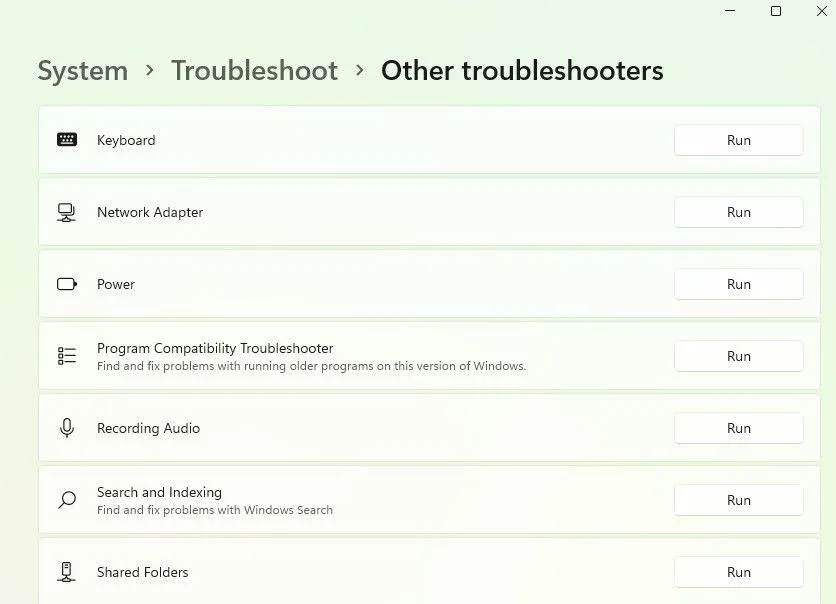 Chạy công cụ Khắc phục sự cố Bàn phím (Keyboard Troubleshooter) tích hợp sẵn trong Windows.
Chạy công cụ Khắc phục sự cố Bàn phím (Keyboard Troubleshooter) tích hợp sẵn trong Windows.
Công cụ khắc phục sự cố sẽ tìm kiếm các vấn đề tiềm ẩn. Nếu tìm thấy điều gì đó cần khắc phục, hãy làm theo hướng dẫn. Tuy nhiên, cần lưu ý rằng Microsoft có kế hoạch ngừng hỗ trợ Keyboard Troubleshooter trong tương lai, và nó đang dần không còn khả dụng trên các phiên bản Windows 11 mới hơn.
Các Biện pháp Đặc biệt cho Bàn Phím Không dây
Các phương pháp trên áp dụng chung cho mọi loại bàn phím. Tuy nhiên, một số vấn đề chỉ đặc trưng cho bàn phím không dây. Nếu bàn phím của bạn là loại không dây, hãy thử các biện pháp khắc phục sau.
Thay Pin
Hãy bắt đầu bằng cách loại trừ khả năng độ trễ là do pin yếu. Để làm điều này, hãy thay pin mới hoặc sạc đầy pin cho bàn phím của bạn. Nếu cách này không khắc phục được vấn đề, hãy thử giải pháp tiếp theo.
Kiểm Tra Kết Nối
Trước tiên, hãy thử kết nối lại bàn phím với bộ thu USB (USB receiver). Nếu việc đó không giúp ích, hãy cắm bộ thu USB vào một cổng USB khác trên máy tính của bạn, phòng trường hợp cổng hiện tại không cung cấp đủ nguồn điện hoặc có vấn đề. Cuối cùng, hãy thử đặt bàn phím gần bộ thu USB hơn nếu có thể để đảm bảo tín hiệu được ổn định.
Loại Bỏ Nhiễu Từ các Thiết Bị Không Dây Khác
Nếu bạn đặt các thiết bị Wi-Fi khác, chẳng hạn như bộ định tuyến (router) hoặc điện thoại di động, gần máy tính, hãy di chuyển chúng ra xa và xem liệu điều đó có loại bỏ được độ trễ đầu vào hay không. Sóng từ các thiết bị này có thể gây nhiễu tín hiệu không dây của bàn phím.
Cân Nhắc Mua Bàn Phím Mới
Nếu không có giải pháp nào trong số này hiệu quả, đó có thể là dấu hiệu bàn phím của bạn đã bị hỏng phần cứng. Trước khi bắt đầu tìm kiếm một chiếc bàn phím mới, hãy thử kết nối một bàn phím khác đang hoạt động tốt trên máy tính của bạn để xác nhận xem lỗi phần cứng có phải là nguyên nhân gốc rễ hay không. Điều này giúp bạn tránh lãng phí thời gian và công sức vào việc khắc phục một lỗi không thể sửa chữa bằng phần mềm.
Trong khi chờ đợi bàn phím mới, bạn có thể sử dụng bàn phím ảo của Windows. Hãy tìm kiếm “onscreen keyboard” (bàn phím trên màn hình) trong Start Menu và khởi chạy kết quả phù hợp nhất.
Ngoài ra, bạn cũng có thể sử dụng một trong nhiều ứng dụng bàn phím ảo có sẵn. Nếu không thích ý tưởng sử dụng bàn phím ảo, bạn có thể dùng phần mềm chuyển giọng nói thành văn bản, công nghệ này ngày càng được cải thiện và có thể là một giải pháp tạm thời hữu ích.


